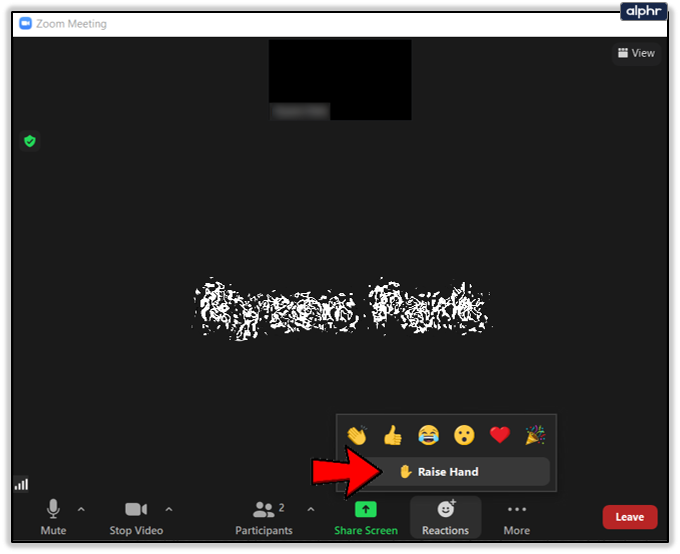Как поднять руку в Zoom
Участвуя в собрании Zoom или онлайн-уроке, вы должны соблюдать определенные правила. Онлайн-встречи могут показаться более непринужденными, потому что вы участвуете в них, не выходя из собственного дома. Однако существует ряд правил, которые делают встречи более эффективными.
Одно из первых правил заключается в том, что вы не должны начинать говорить, когда захотите, потому что это может отвлечь ведущего и других участников. Вам следует вежливо поднять руку, чтобы дать знать хозяину, что вам есть что сказать, и подождать, пока собеседник закончит свою речь. Но как поднять руку во время встречи в Zoom?
Программы для Windows, мобильные приложения, игры - ВСЁ БЕСПЛАТНО, в нашем закрытом телеграмм канале - Подписывайтесь:)

Как поднять руку на рабочем столе
Хотя приложение Zoom очень эффективно и позволяет вам участвовать в собрании с помощью смартфона, многие люди по-прежнему предпочитают использовать свой ПК или Mac. Большинство привыкли делать заметки на своем компьютере, а другим проще ориентироваться. Вот как можно поднять руку, если вы пользуетесь компьютером:
- Нажмите на раздел «Реакции» в нижней части экрана.

- Нажмите на маленький значок в форме руки с надписью «Поднять руку».

Ваша рука теперь поднята, а это значит, что ведущие и другие участники увидят, что вам есть что сказать. Надеюсь, скоро придет и ваша очередь, но все зависит от человека, организующего встречу. Некоторым людям нравится проводить сессию вопросов и ответов в конце встречи, поэтому вам, возможно, придется немного подождать.

Как опустить руку
Вы когда-нибудь задавали в уме вопрос только для того, чтобы услышать ответ мгновением позже? Возможно, лектор дошел до этого момента и разъяснил его, или кто-то задал тот же вопрос, который вы хотели задать. Такое часто случается, и поэтому важно знать, как опускать руку на собраниях Zoom.

Когда вы поднимаете руку, надпись на значке руки меняется с «Поднять руку» на «Опустить руку». Все, что вам нужно сделать, это нажать на нее, и ваша рука опустится, показывая, что у вас пока нет вопросов.
Ярлыки
Если вам интересно, есть ли какие-либо ярлыки, мы вам поможем. Ярлыки могут быть особенно полезны, если вы участвуете в мозговом штурме или онлайн-курсе языка. Все, что требует большого взаимодействия.
Если вы используете Windows, нажмите Alt + Y, чтобы поднять или опустить руку. Альтернативно, если вы используете Mac, нажмите Option/Alt + Y.

Как поднять руку на мобильном телефоне?
Неважно, используете ли вы приложение Zoom на смартфоне iOS или Android, процесс аналогичен и занимает всего пару секунд. Вот что вам нужно сделать:
- Прокрутите в правый нижний угол и нажмите «Еще».

- Нажмите на значок с надписью «Поднять руку».

Значок руки теперь должен быть виден, и все должны видеть, что вам есть что сказать. Кроме того, надпись изменится с «Поднять руку» на «Опустить руку». Если вы хотите опустить руку, все, что вам нужно сделать, это нажать на этот знак.
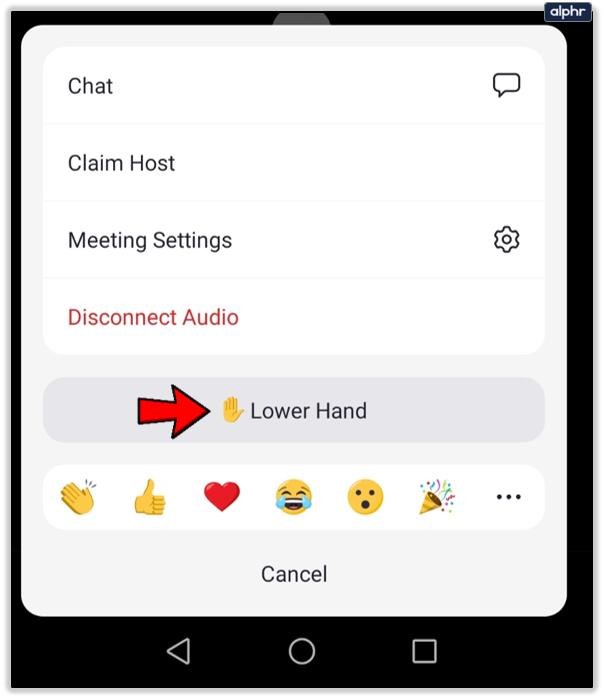
Увеличить Этикет
Программы для Windows, мобильные приложения, игры - ВСЁ БЕСПЛАТНО, в нашем закрытом телеграмм канале - Подписывайтесь:)
Хотя собрания Zoom обычно более непринужденные, чем собрания в конференц-зале, вы все равно должны соблюдать определенные правила. Как мы уже упоминали, первое правило – поднимать руку, когда вам есть что сказать.
Второе правило — держать микрофон выключенным, когда вы не говорите. Особенно, если из вашего дома доносятся другие звуки, например, ваш супруг смотрит телевизор или ваши дети играют в другой комнате.

Если конференц-звонок длится слишком долго, у вас может возникнуть соблазн полистать социальные сети или прочитать интересную статью в журнале. Мы призываем вас не делать этого, поскольку третье правило заключается в том, что во время разговора вам следует избегать любых отвлекающих факторов. Вы можете подумать, что другие участники не заметят, что ваши мысли где-то в другом месте, но это не так.
В конечном итоге неуважительно не слушать своих коллег, и вы можете получить плохую репутацию. Просто потому, что вы не смогли устоять перед искушением заглянуть на свою страницу в Facebook! Кроме того, вы можете пропустить важную часть встречи, и тогда вам придется просить кого-нибудь повторить все заново, что может быть очень неудобно.
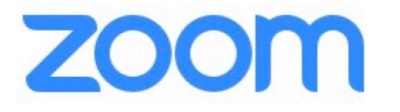
Заворачивать
Некоторые люди предпочитают встречи в реальной жизни, в то время как другие предпочитают Zoom, потому что это гораздо более непринужденно. Что ж, конечно, проще включить компьютер и подключиться, не наряжаясь и не отправляясь куда-либо на работу. Однако не забывайте соблюдать определенные правила, которые помогут вам общаться более эффективно.
Какая функция Zoom вам больше всего нравится? Мы хотели бы услышать ваше мнение в разделе комментариев ниже.